Windows 11에서 “네트워크 연결을 사용할 수 없음” 오류가 발생하면 당황스러울 수 있습니다. 걱정하지 마십시오. PHP Editor Banana가 이 문제를 해결하는 데 도움을 드립니다. 이 문서에서는 새 네트워크를 추가하는 방법을 포함하여 네트워크 문제를 해결하고 연결하는 방법을 자세히 설명합니다. 아래에서 Windows 11의 네트워크 연결 문제를 해결하는 단계별 가이드를 읽어보세요.
1. 바탕 화면 오른쪽 하단에 있는 광대역 연결 아이콘을 클릭하여 네트워크 설정 페이지로 들어갑니다
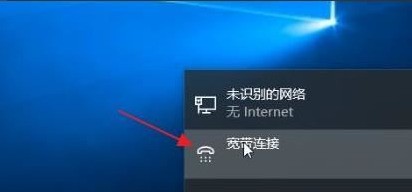
2. 네트워크 및 공유 센터 버튼을 클릭합니다.
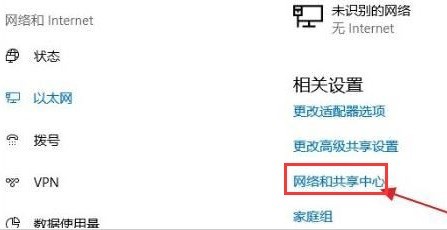
3. 네트워크 설정 변경 열의 버튼
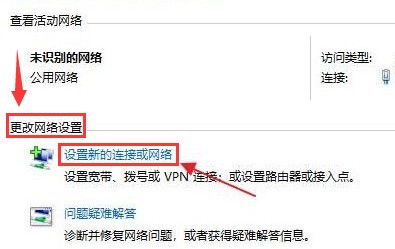 4. 그런 다음 인터넷 연결 옵션에서 새 광대역 연결을 만듭니다
4. 그런 다음 인터넷 연결 옵션에서 새 광대역 연결을 만듭니다
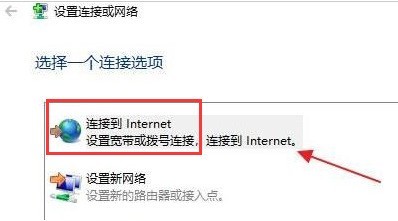 5. 새 네트워크의 사용자 이름과 비밀번호 정보를 입력합니다
5. 새 네트워크의 사용자 이름과 비밀번호 정보를 입력합니다
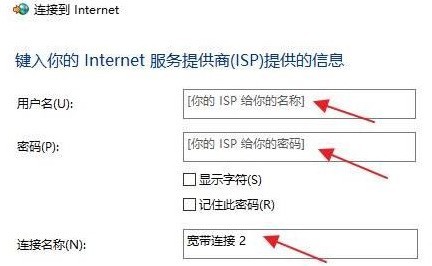 6. 연결 버튼을 클릭하고 네트워크 연결이 성공할 때까지 기다립니다
6. 연결 버튼을 클릭하고 네트워크 연결이 성공할 때까지 기다립니다
위 내용은 Windows 11에서 네트워크에 연결할 수 없는 경우 해결 방법_Windows 11에서 새 네트워크를 추가하는 방법 소개의 상세 내용입니다. 자세한 내용은 PHP 중국어 웹사이트의 기타 관련 기사를 참조하세요!